Brug den forudbyggede model til tekstgenkendelse i Power Automate
Den foruddefinerede tekstgenkendelsesmodel i AI Builder udtrækker udskrevet og håndskrevet tekst fra billeder og dokumenter. Ved at bruge denne model i Power Automate kan du oprette arbejdsprocesser, der automatisk behandler tekst fra scannede dokumenter, fotos og PDF-filer, hvilket muliggør effektiv datahåndtering og integration med andre programmer.
Dette dokument indeholder en vejledning i brug af den foruddefinerede tekstgenkendelsesmodel i Power Automate.
Initialiser Power Automate-flowet
Initialisering af Power Automate-flowet er det første trin i opsætningen af den automatiserede proces. I dette trin kan du definere udløseren og de første inputparametre for flowet. Når du initialiserer, kan du sikre dig, at flowet starter korrekt, og at du har de nødvendige oplysninger til at behandle tekstgenkendelsesopgaverne effektivt.
Udfør disse trin for at initialisere dit flow:
Log på Power Automate.
Vælg Mine flows i venstre navigationsmenu, og vælg derefter Nyt flow>Øjeblikkeligt cloudflow.
Navngiv dit flow, vælg Udløs et flow manuelt under Vælg, hvordan du vil udløse dette flow, og vælg derefter Opret.
Udvid Udløs et flow manuelt, og vælg +Tilføj et input>Filer som inputtype.
Vælg +Nyt trin>AI Builder, og vælg derefter Genkendelse af tekst i et billede eller et PDF-dokument på listen over handlinger.
Vælg inputtet Billede, og vælg derefter Filindhold på listen Dynamisk indhold:
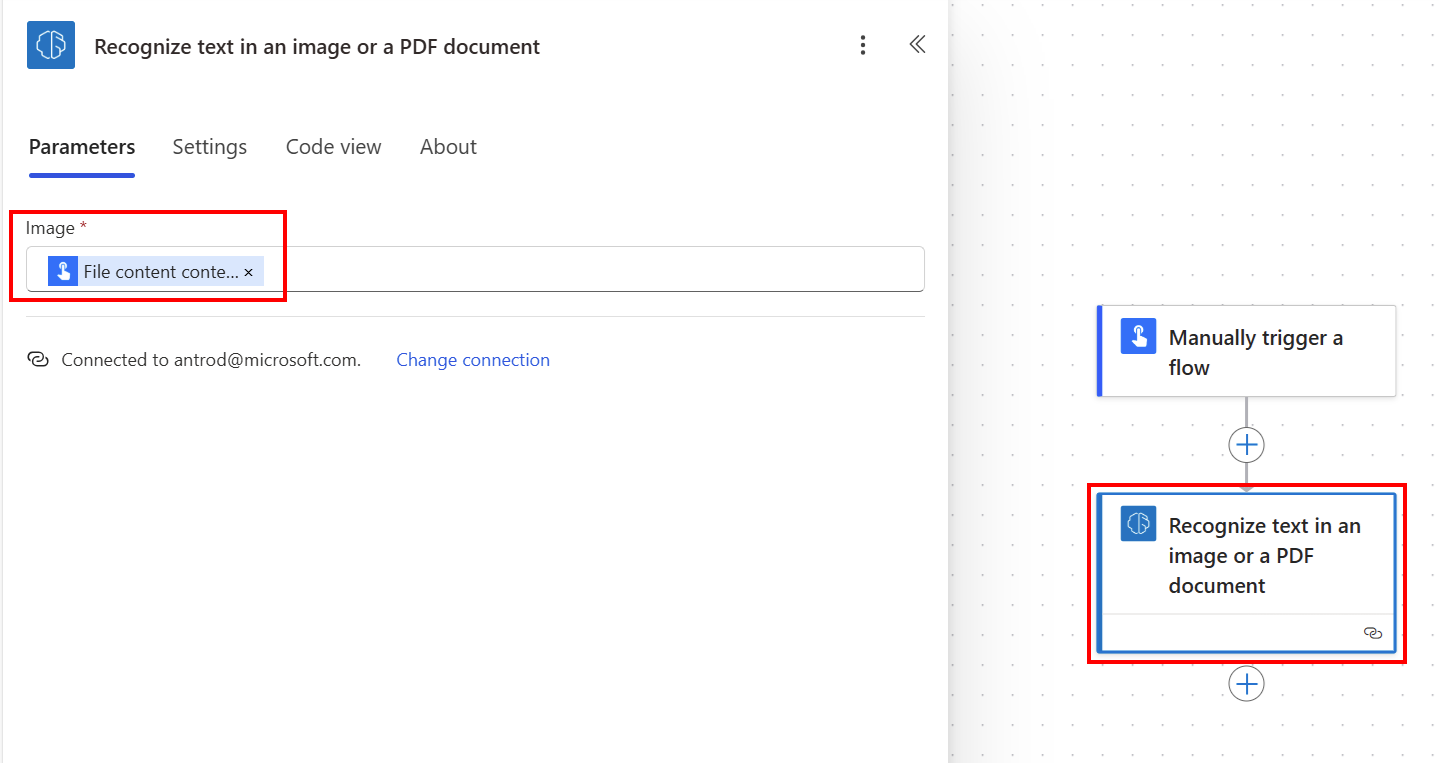
Hvis du vil behandle resultater, kan du enten bruge den fulde dokumenttekst, en sidetekst eller dokumentteksten linje for linje.
Hent den fulde dokumenttekst eller en helsides tekst
Hvis du har brug for at udføre en handling på hele dokumentteksten eller på en bestemt sidetekst, er denne indstilling nyttig. Et eksempel på brug af sidetekst er, når du vil søge efter en understreng eller overføre den til en downstream-handling.
Du kan sende al den udtrukne tekst i en Teams-kanal ved hjælp af dokumentets fulde tekst fra listen Dynamisk indhold.
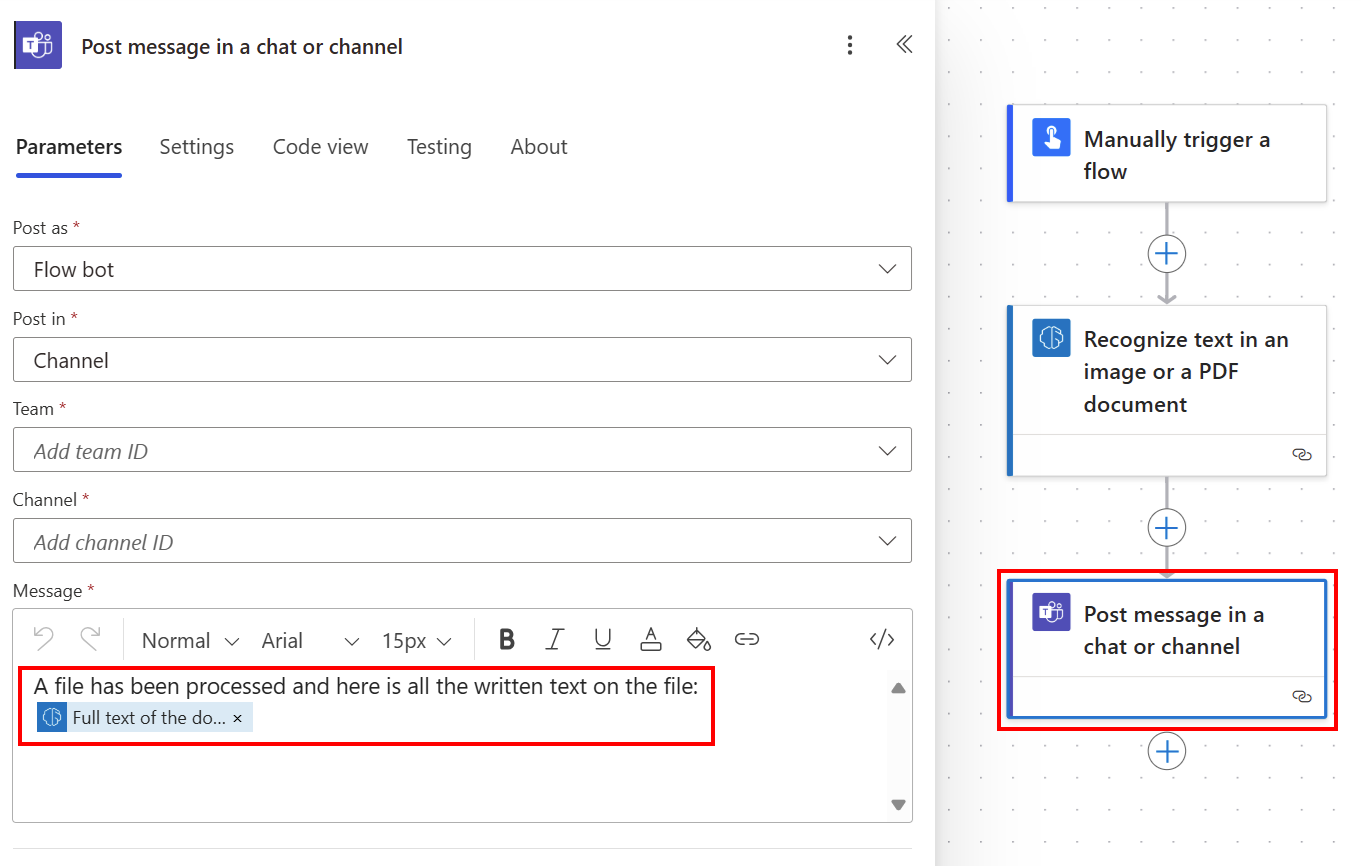
Hent dokumentteksten linje for linje
Det kan være nyttigt at hente dokumentteksten linje for linje, hvis du har brug for at isolere en bestemt tekstlinje eller omformatere teksten, når det passer dig.
Hvis du vil oprette en strengvariabel, skal du vælge +Nyt trin>Kontrolelement og derefter vælge Initialiser variabel.
Navngiv det Udtrukket tekst for eksempel.
Vælg +Nyt trin>Kontrolelement, og vælg derefter Føj til strengvariabel.
Vælg Tekst på listen Dynamisk indhold i feltet Værdi.
Den autogenererer to Anvend på hver-handlinger, når den læser en liste over linjetekst på en liste over sider. Du kan derefter sende al den udtrukne tekst i en Teams-kanal.
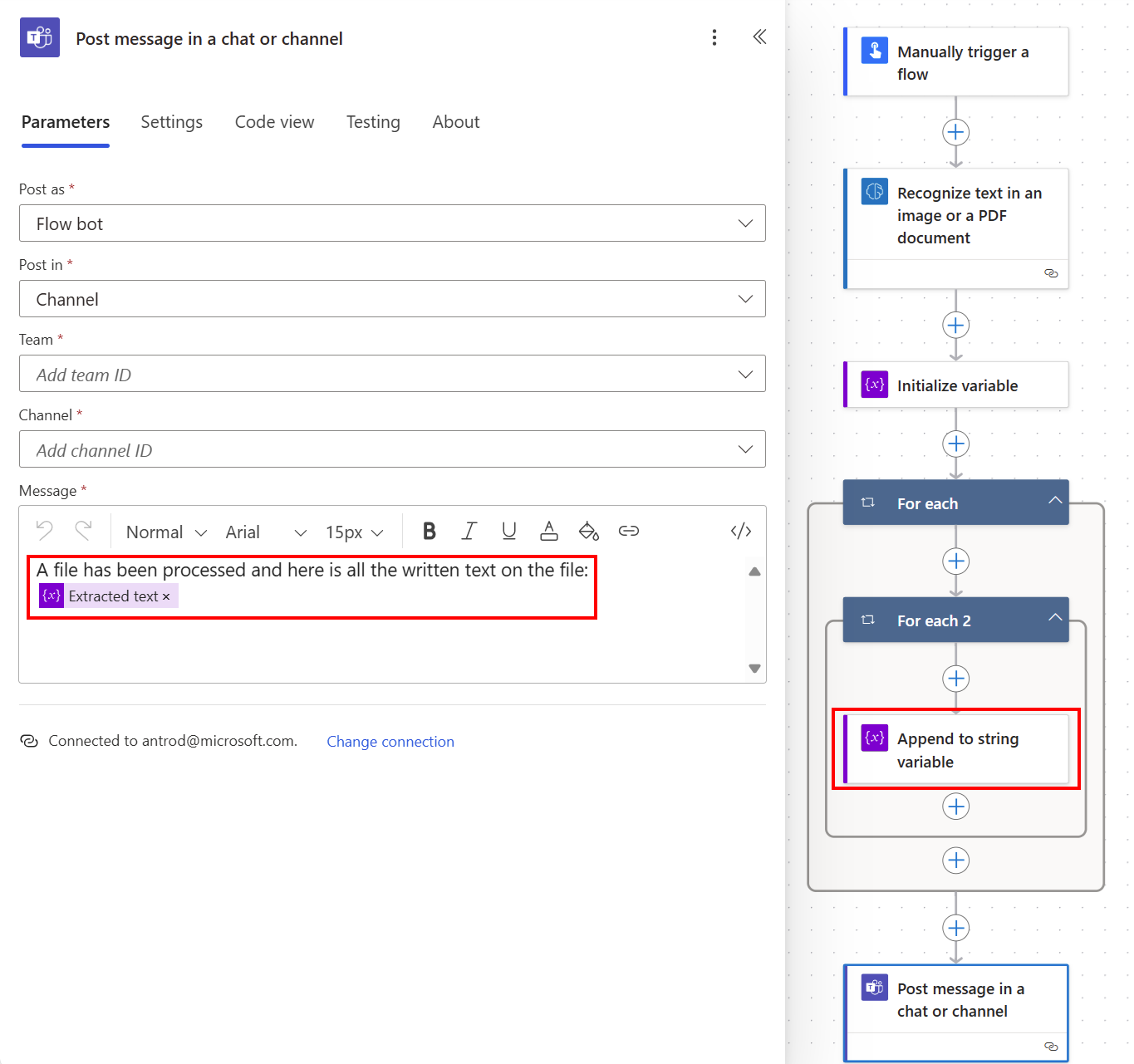
Tillykke! Du har oprettet et flow, hvor der anvendes en model til tekstgenkendelse. Du kan fortsætte med at bygge videre på dette flow, indtil det passer til dine behov. Vælg Gem øverst til højre, og vælg derefter Test for at afprøve dit flow.
Parametre
Den forudbyggede tekstgenkendelsesmodel i AI Builder indeholder følgende input- og outputparametre.
Input
| Navn | Påkrævet | Type | Beskrivelse |
|---|---|---|---|
| Billede | Ja | fil | Billede, der skal analyseres |
Output
Den registrerede tekst er integreret i underlisten linjer med listen resultater. Du skal først markere kolonnen Linjer fra en handling af typen Anvend på hver for at få vist alle følgende kolonner.
| Navn | Skriv | Beskrivelse |
|---|---|---|
| Tekst | streng | Strenge, der indeholder den registrerede tekstlinje |
| Sidetal | string | Sidetal for den registrerede tekst |
| Koordinater | flydende felter | Koordinater for den registrerede tekst |
| Fuld tekst i dokumentet | string | Fuld tekst registreret |
| Fuld tekst på siden | string | Tekst på hele siden registreret |